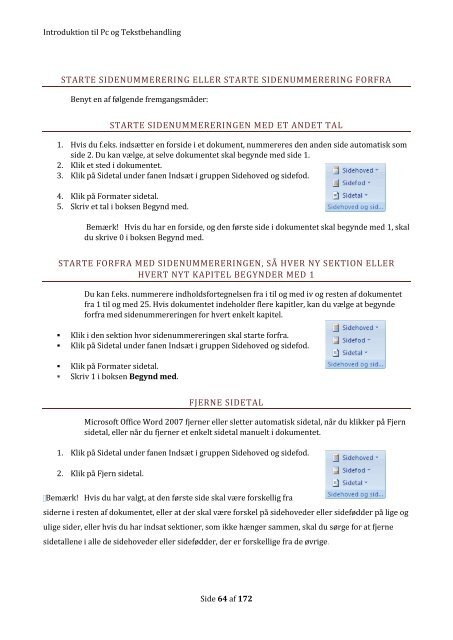Introduktion til Pc og Tekstbehandling
Introduktion til Pc og Tekstbehandling
Introduktion til Pc og Tekstbehandling
Create successful ePaper yourself
Turn your PDF publications into a flip-book with our unique Google optimized e-Paper software.
<strong>Introduktion</strong> <strong>til</strong> <strong>Pc</strong> <strong>og</strong> <strong>Tekstbehandling</strong><br />
STARTE SIDENUMMERERING ELLER STARTE SIDENUMMERERING FORFRA<br />
Benyt en af følgende fremgangsmåder:<br />
STARTE SIDENUMMERERINGEN MED ET ANDET TAL<br />
1. Hvis du f.eks. indsætter en forside i et dokument, nummereres den anden side automatisk som<br />
side 2. Du kan vælge, at selve dokumentet skal begynde med side 1.<br />
2. Klik et sted i dokumentet.<br />
3. Klik på Sidetal under fanen Indsæt i gruppen Sidehoved <strong>og</strong> sidefod.<br />
4. Klik på Formater sidetal.<br />
5. Skriv et tal i boksen Begynd med.<br />
Bemærk! Hvis du har en forside, <strong>og</strong> den første side i dokumentet skal begynde med 1, skal<br />
du skrive 0 i boksen Begynd med.<br />
STARTE FORFRA MED SIDENUMMERERINGEN, SÅ HVER NY SEKTION ELLER<br />
HVERT NYT KAPITEL BEGYNDER MED 1<br />
Du kan f.eks. nummerere indholdsfortegnelsen fra i <strong>til</strong> <strong>og</strong> med iv <strong>og</strong> resten af dokumentet<br />
fra 1 <strong>til</strong> <strong>og</strong> med 25. Hvis dokumentet indeholder flere kapitler, kan du vælge at begynde<br />
forfra med sidenummereringen for hvert enkelt kapitel.<br />
Klik i den sektion hvor sidenummereringen skal starte forfra.<br />
Klik på Sidetal under fanen Indsæt i gruppen Sidehoved <strong>og</strong> sidefod.<br />
Klik på Formater sidetal.<br />
Skriv 1 i boksen Begynd med.<br />
FJERNE SIDETAL<br />
Microsoft Office Word 2007 fjerner eller sletter automatisk sidetal, når du klikker på Fjern<br />
sidetal, eller når du fjerner et enkelt sidetal manuelt i dokumentet.<br />
1. Klik på Sidetal under fanen Indsæt i gruppen Sidehoved <strong>og</strong> sidefod.<br />
2. Klik på Fjern sidetal.<br />
Bemærk! Hvis du har valgt, at den første side skal være forskellig fra<br />
siderne i resten af dokumentet, eller at der skal være forskel på sidehoveder eller sidefødder på lige <strong>og</strong><br />
ulige sider, eller hvis du har indsat sektioner, som ikke hænger sammen, skal du sørge for at fjerne<br />
sidetallene i alle de sidehoveder eller sidefødder, der er forskellige fra de øvrige.<br />
Side 64 af 172